
MetaMask(メタマスク)のデータを復元する方法が知りたい。

「パソコン→スマホ」「スマホ→パソコン」に、メタマスクのデータを移動したい。

こんな疑問にお答えします。
<本記事の内容>
- 【パソコン版】MetaMask(メタマスク)を復元する方法
- 【スマホ版】MetaMask(メタマスク)を復元する方法
を解説します。

作業自体は、10分ほどで完了します。
事前準備:シークレットリカバリーフレーズ を確認
事前準備として、シークレットリカバリーフレーズ を確認します。
シークレットリカバリーフレーズ を忘れてしまうと、メタマスクの復元ができなくなるのメモに控えておきましょう。

確認方法は、以下の記事からどうぞ。
Metamask(メタマスク)の「シークレットリカバリーフレーズ 」「秘密鍵」を確認する方法

シークレットリカバリーフレーズさえわかっていれば、スマホでもパソコンでも復元できます。
シークレットリカバリーフレーズから復元できるのは、「メインアカウント(Account01)のみ」です。
複数のアカウント(Account02など)を作っている場合は、「秘密鍵による復元」も必要になります。
【パソコン版】MetaMask(メタマスク)を復元する方法

まずは、パソコン版のメタマスク復元方法です。
まず、メタマスクのサイト(https://metamask.io)を開きます。
【Download for】をクリック。
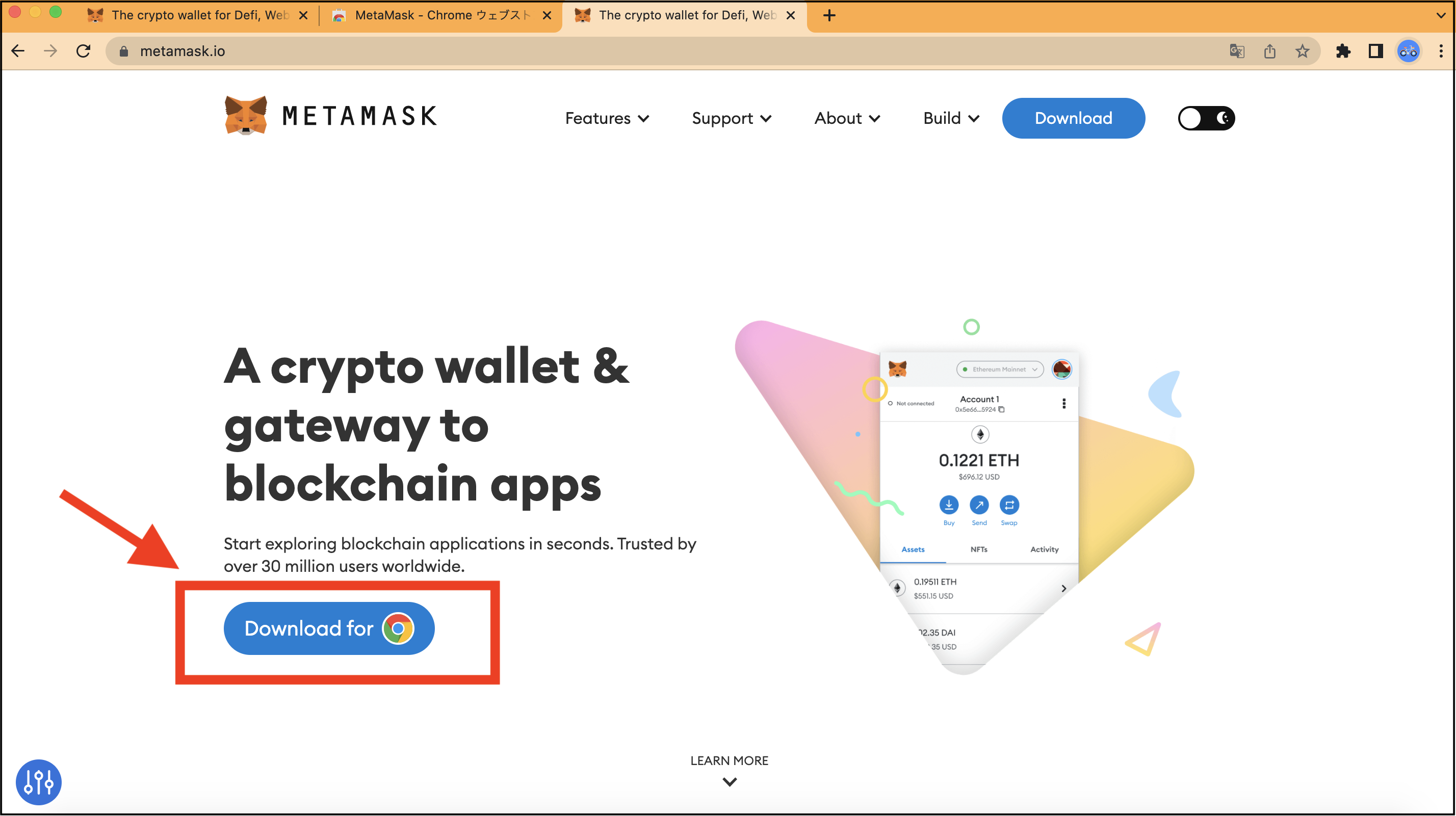
【Chromeに追加】をクリック。
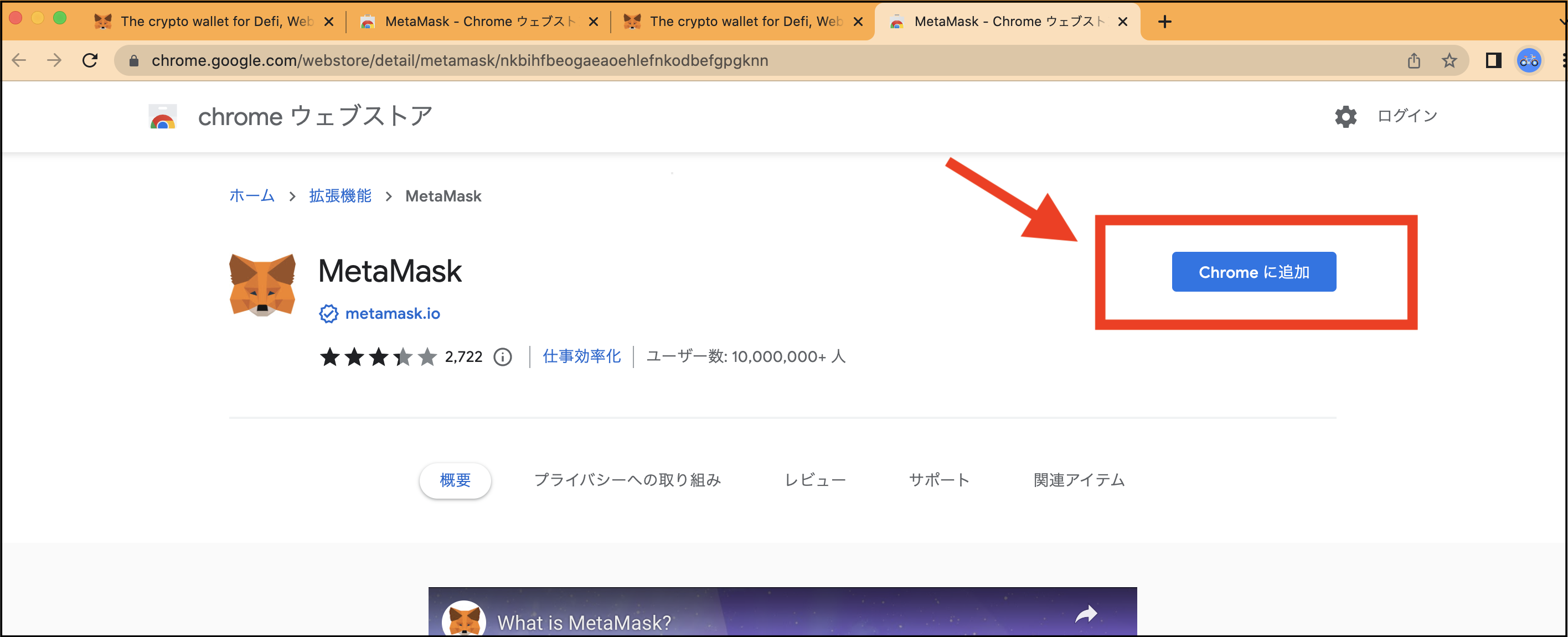
ポップアップが表示されるので、【拡張機能を追加】をクリック。

【開始】をクリック。
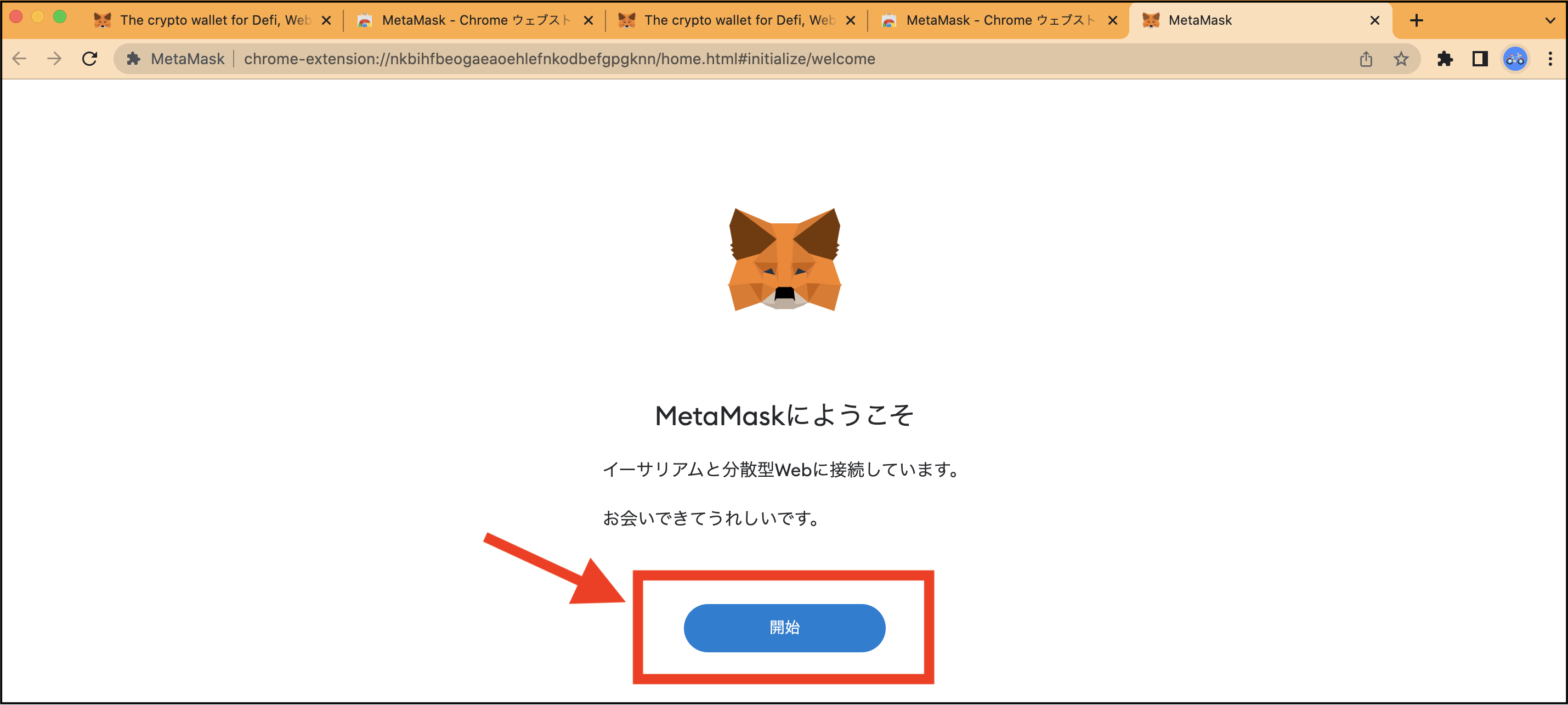
以下のように表示されるので、内容を確認して【同意する】をクリック。

【ウォレットをインポート】をクリック。
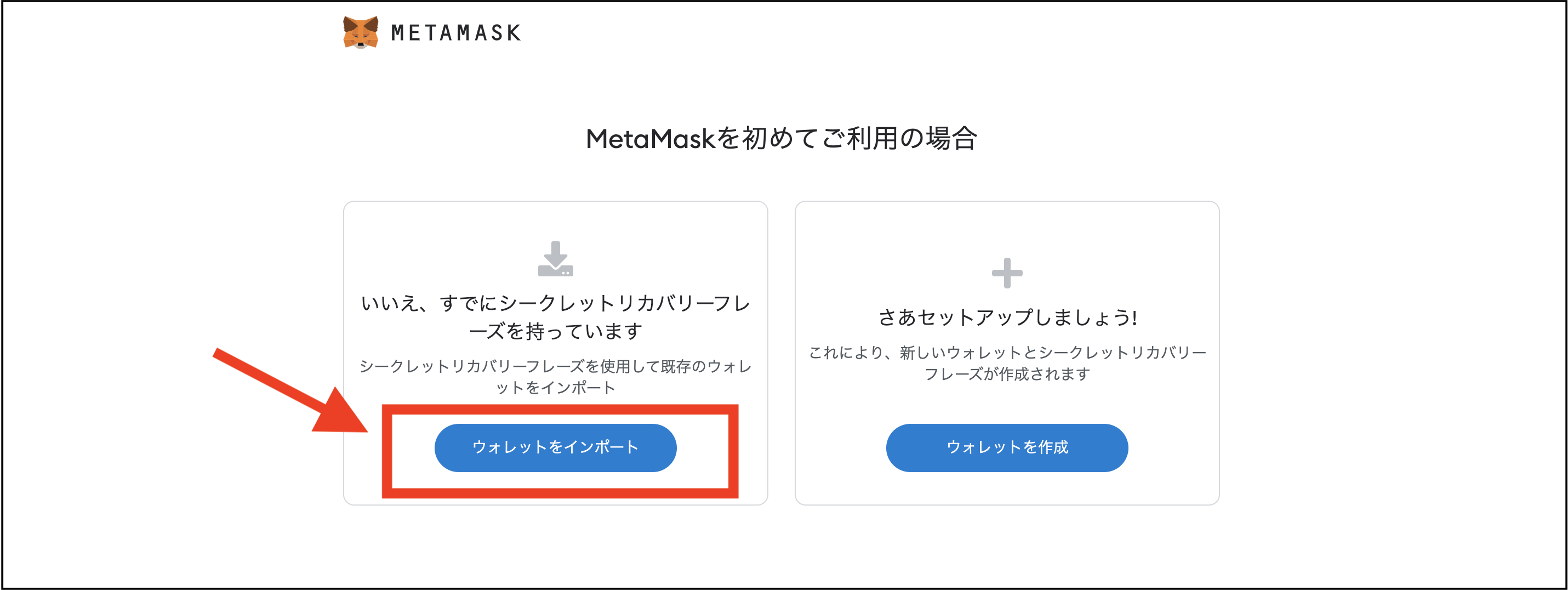
<事前準備>で確認したシークレットリカバリーフレーズを入力。
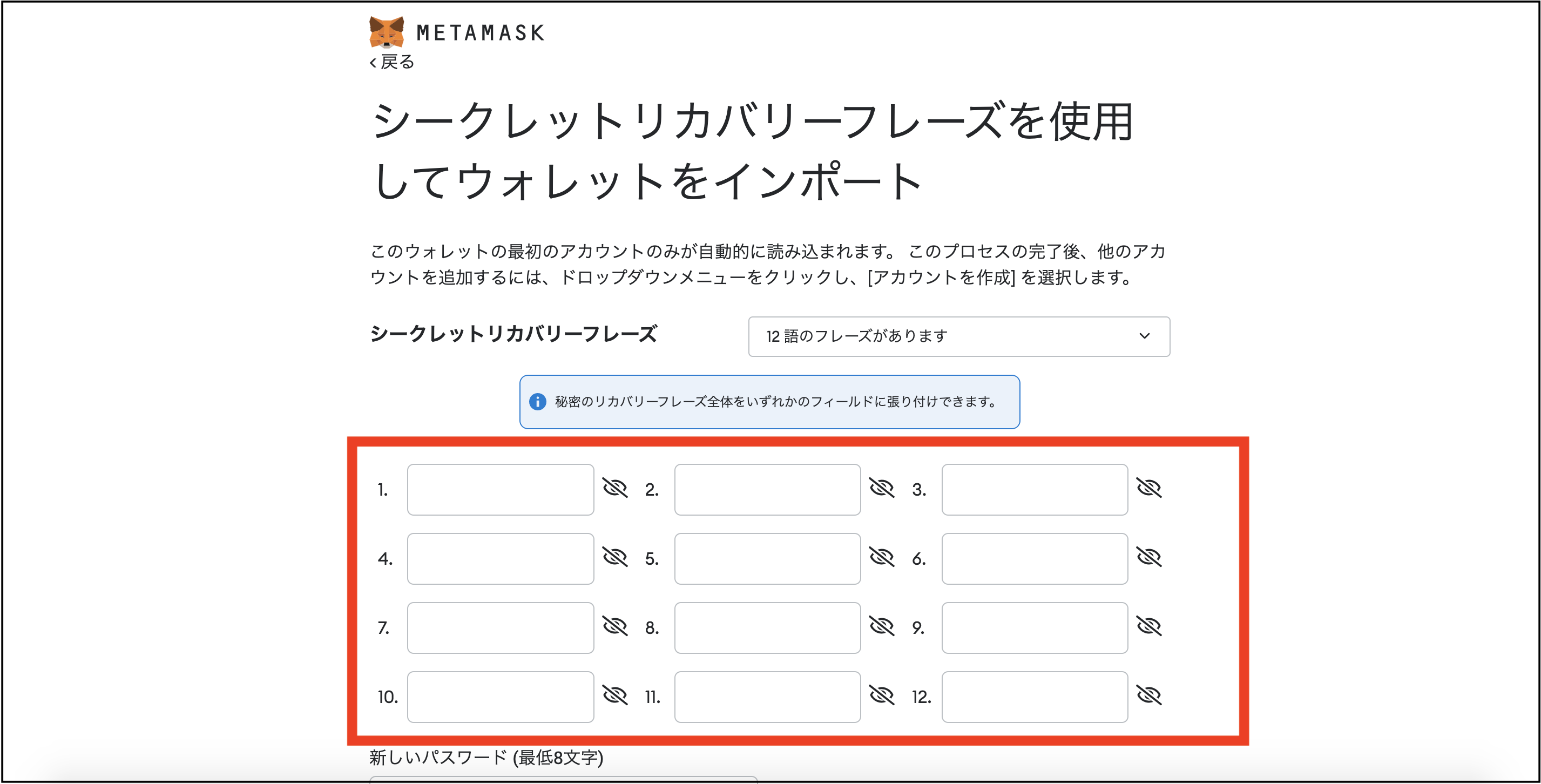
【新しいパスワード】と【利用規約を読んで同意しました】のチェックマークを入力。
その後、【インポート】をクリック。
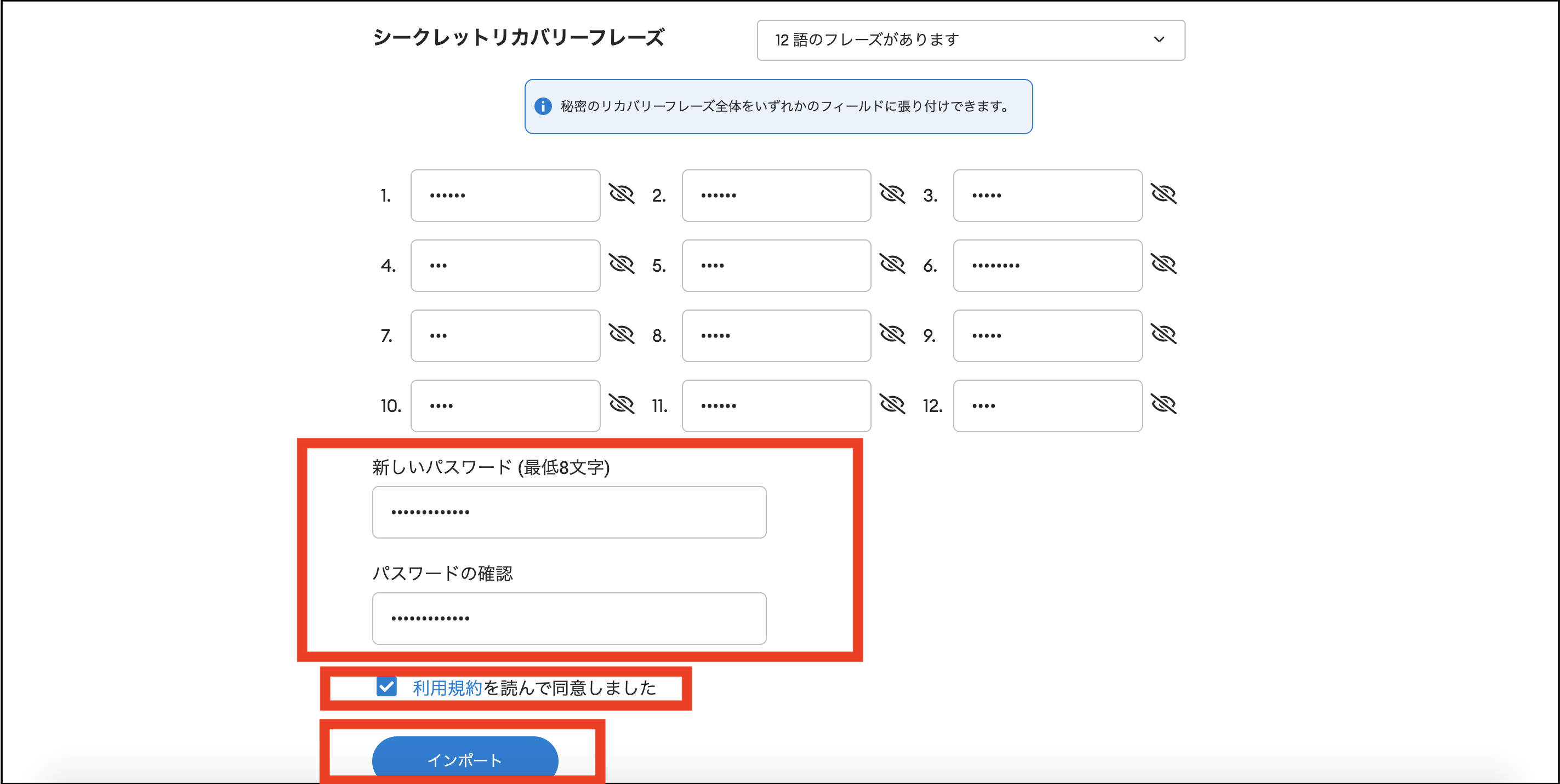
以下の画面になるので、【すべて完了】をクリック。
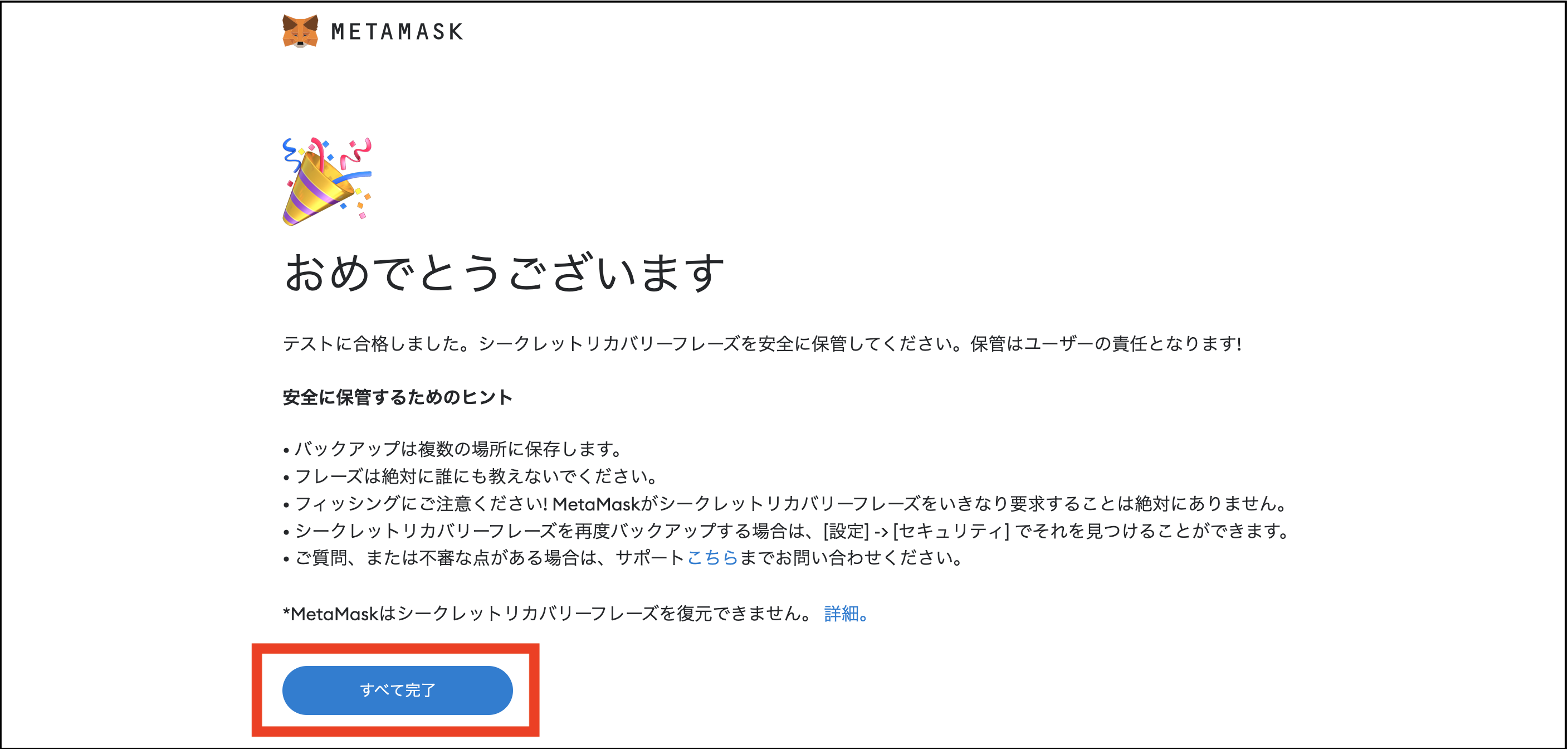
以上で、メタマスクの復元が完了です。

以下のようにメタマスクが復元されます。
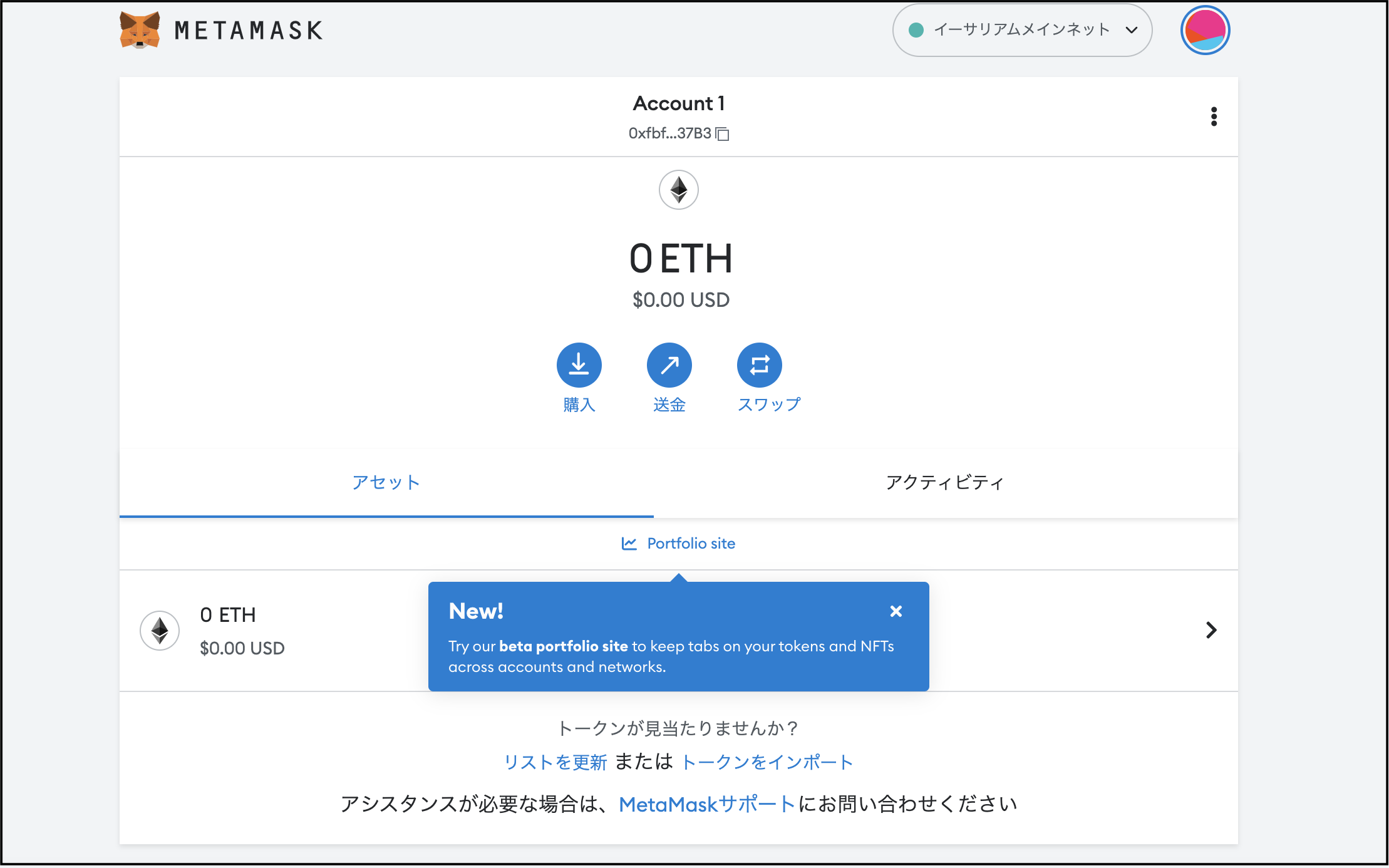
【スマホ版】MetaMask(メタマスク)を復元する方法
続いて、スマホでメタマスクを復元していきます。
スマホにMetamaskのアプリをダウンロードします。
iPhone版MetaMask
Android版MetaMask

今回はiPhoneを使って解説しますが、Androidでも同様の手順で進められます。
App Store(アプリストア)を開き、「MetaMask」を検索します。
Metamaskのアプリを探して、【入手】をタップ。
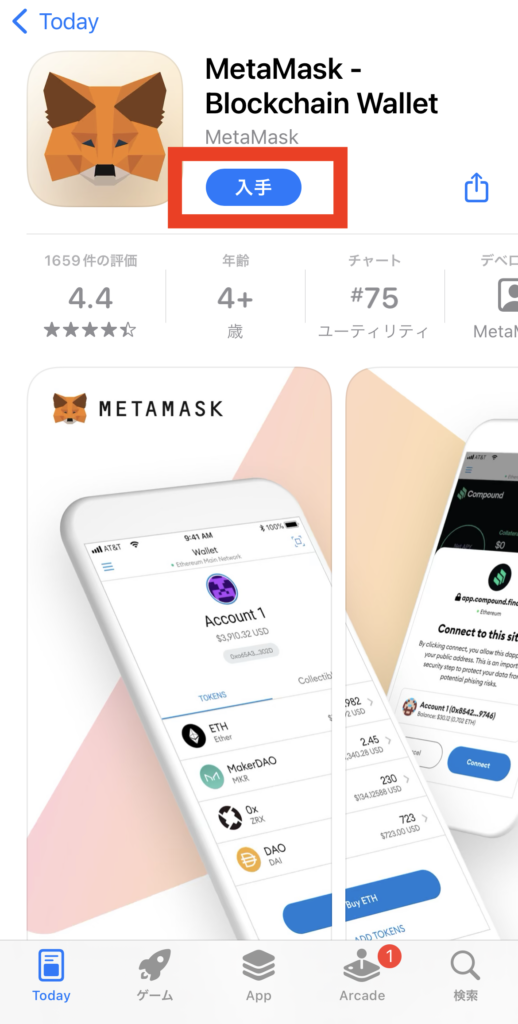
アプリのダウンロードが完了したら、アプリを開きます。
過去にアプリサイトで「偽物のMetamask」が出回っていたことがあるようです。
正式なアプリで間違いないか、今一度確認しましょう。
アプリを立ち上げて、【開始】をタップ。
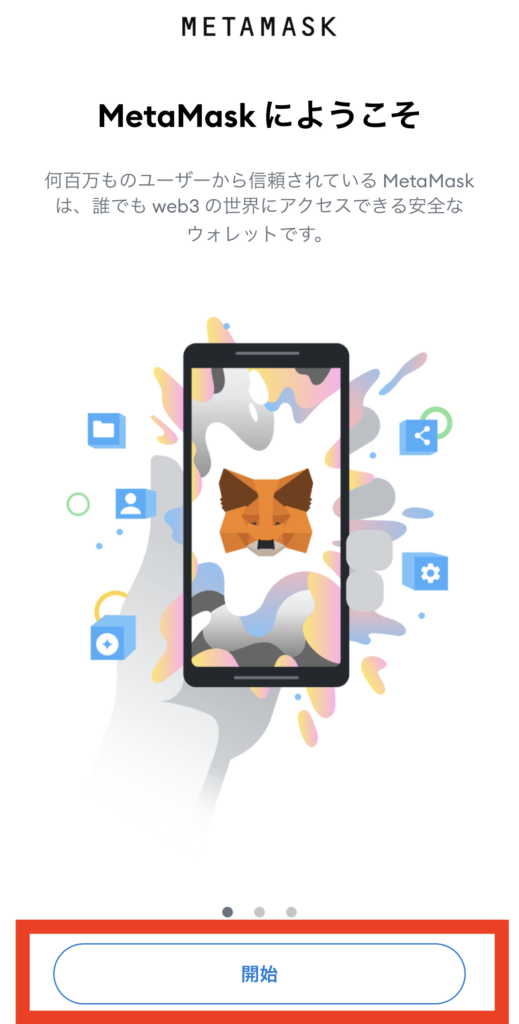
【シークレット リカバリー フレーズを使用してインポートする】をタップ。

【同意します】をタップ。

下記の画面になったら、「シークレットリカバリーフレーズ(12個の英単語)」を順番通りに入力します。
(※単語と単語の間は1つスペースを空けてください。)
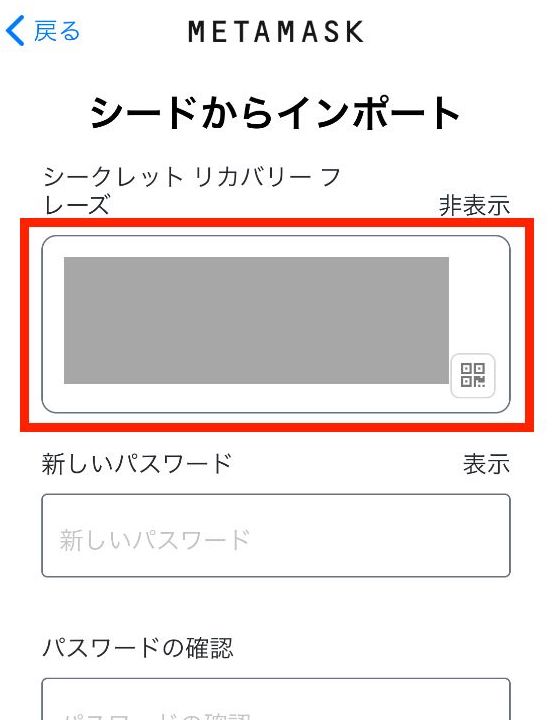
【パスワード】を入力。
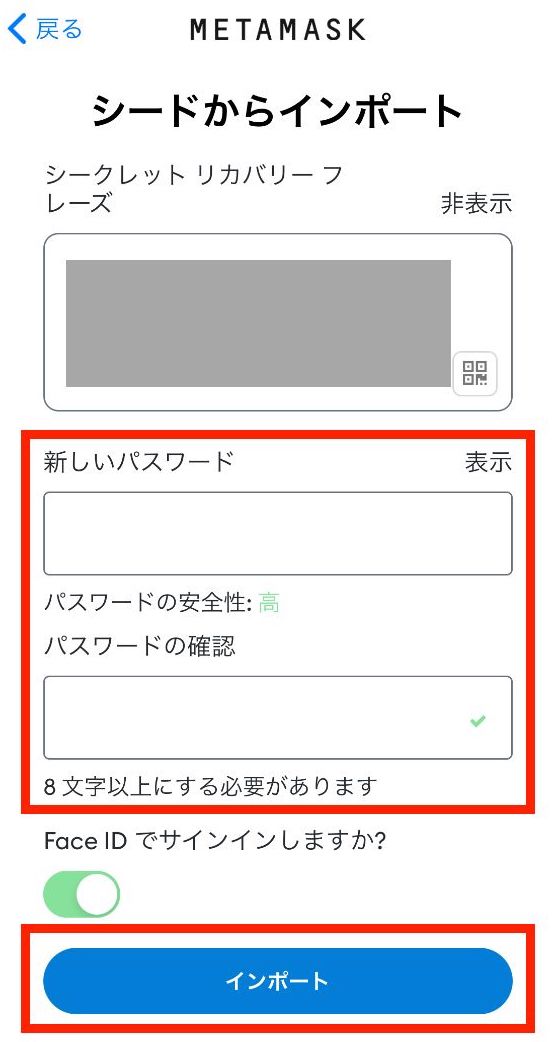
パスワードを設定したら【インポート】をタップします。

以上でスマホでのメタマスク復元が完了です。
- 【パソコン版】MetaMask(メタマスク)を復元する方法
- 【スマホ版】MetaMask(メタマスク)を復元する方法
を解説しました。

作業自体はカンタンですので、ぜひやってみてください。
今回は以上です。



コメント